Heeft u een EML-bestand ontvangen of gedownload en weet u niet wat het is of hoe u het moet openen? Geen paniek, in dit artikel leggen we je uit wat een EML-bestand is, waarvoor het wordt gebruikt en hoe je het kunt lezen met verschillende programma's of online diensten. Volg de leider !
Wat is een EML-bestand?
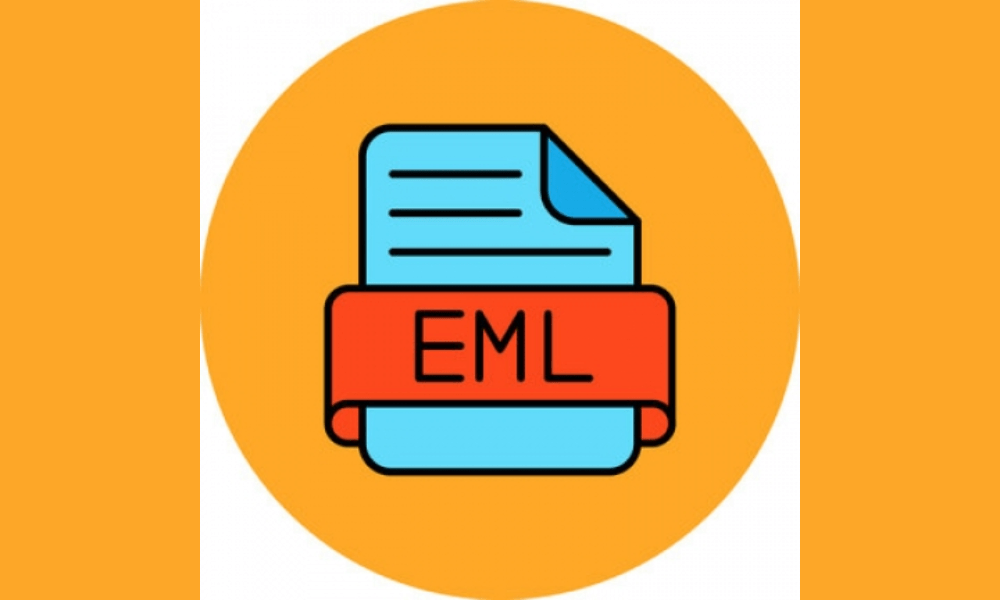
Een EML-bestand is een e-mailbestand dat de berichttekst, kopteksten, HTML-opmaak en eventuele bijlagen bevat. Dit is een gestandaardiseerd formaat dat door de meeste e-mailclients of speciale tools kan worden gelezen.
Een EML-bestand kan worden gemaakt door een e-mail op uw computer op te slaan om deze offline te lezen of op te slaan. de Mail-app van Windows kunt u bijvoorbeeld op de drie stippen rechtsboven in het bericht klikken en ' Opslaan als ' kiezen om een EML-bestand te maken.
Een EML-bestand kan ook als bijlage worden verzonden door een e-mailserver na een verzend- of bezorgingsfout. In dit geval bevat het EML-bestand de originele e-mail die niet correct kon worden afgeleverd.
Hoe open je een EML-bestand op Windows ?
Als u een EML-bestand op uw Windowscomputer hebt, zijn er verschillende oplossingen om dit te openen en de inhoud ervan te lezen.
Met een e-mailclient

e-mailclient zoals Outlook, Outlook Express, Windows Mail of Thunderbird te gebruiken Deze programma's kunnen EML-bestanden lezen en weergeven als normale e-mails.
Om een EML-bestand met een e-mailclient te openen, dubbelklikt er meestal op. Als het programma niet in de lijst met voorgestelde toepassingen verschijnt, kunt u met de rechtermuisknop op het bestand klikken en ' Openen met ' kiezen en vervolgens uw gewenste e-mailclient selecteren.
Als u Outlook Express gebruikt en EML-bestanden niet correct worden geopend , heeft een ander programma mogelijk de EML-extensie gekaapt. In dit geval moet u de bestandskoppelingen voor Outlook Express opnieuw instellen door deze stappen te volgen:
- Sluit Outlook Express als deze geopend is.
- Druk op ⊞ Winnen + R.
- Voer msimn /reg en druk op Enter.
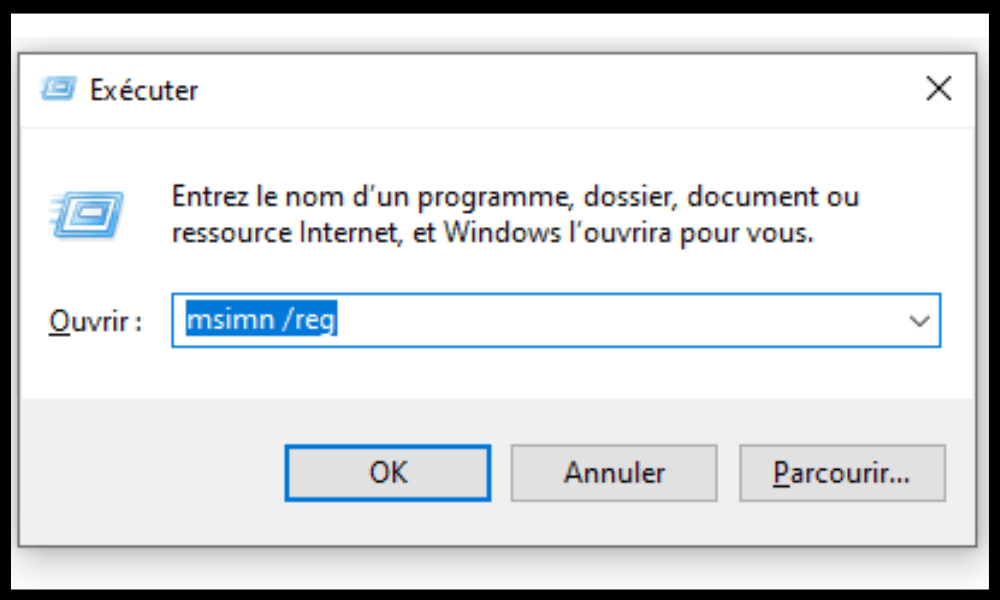
- Bestandsassociaties worden opnieuw ingesteld voor Outlook Express. EML-bestanden zouden nu automatisch in Express moeten worden geopend wanneer erop wordt dubbelklikt.
Met onlineservice
Als u geen e-mailclient op uw computer heeft geïnstalleerd of er geen wilt gebruiken, kunt u kiezen voor een online service waarmee u EML-bestanden rechtstreeks vanuit uw webbrowser kunt openen.
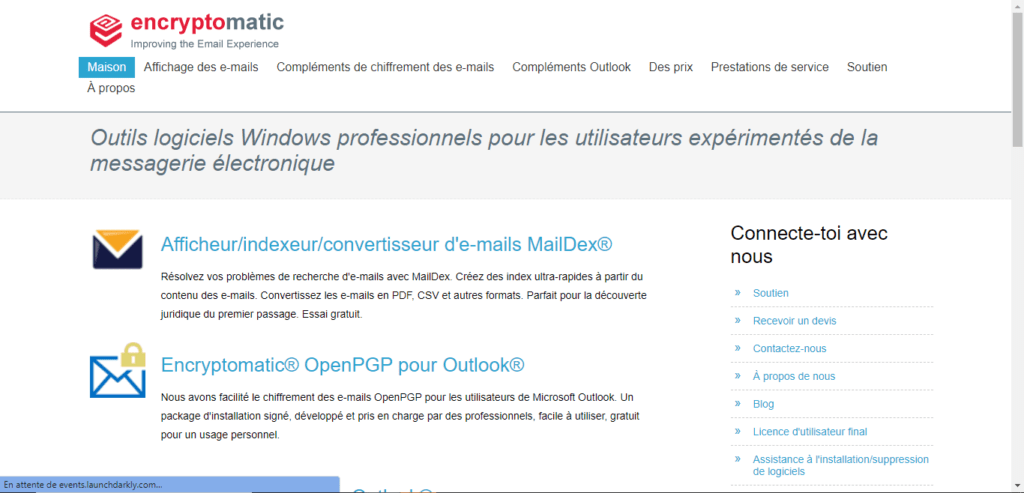
Met de gratis site Encryptomatic kunt u bijvoorbeeld met slechts een paar klikken een EML-bestand online lezen. Hier leest u hoe u het moet doen:
- Log in op Encryptomatic .
- Klik op Bladeren om door uw mappen te navigeren.
- Selecteer het EML-bestand dat u wilt openen. De site geeft vervolgens de inhoud van de e-mail weer.
Hoe open je een EML-bestand op Mac?
Als u een Mac heeft, kunt u EML-bestanden ook op verschillende manieren openen.
Met post
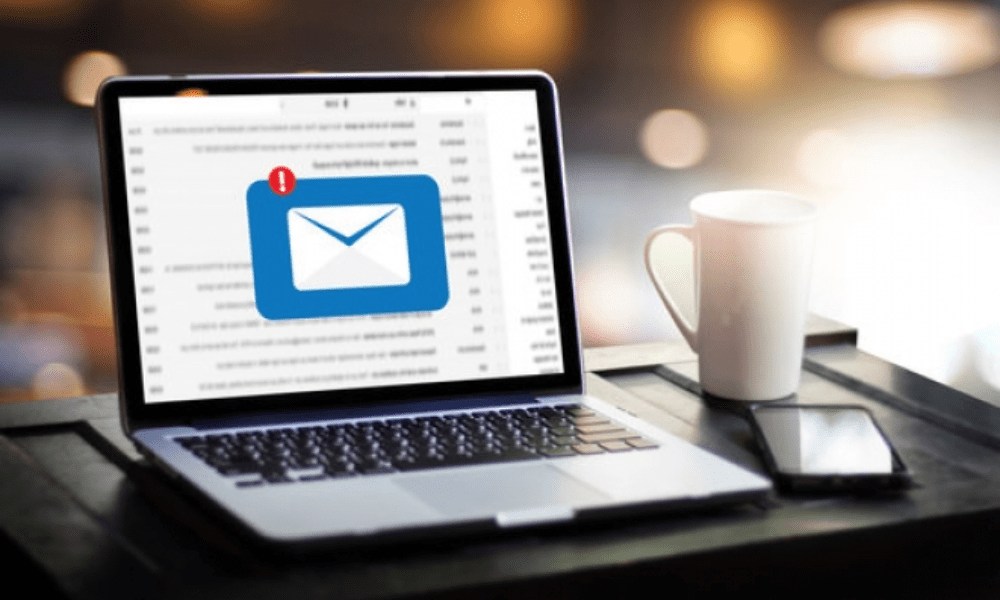
Mail is de e-mailclient die in macOS is ingebouwd. Het kan EML-bestanden zonder enig probleem lezen. Om een EML-bestand met Mail te openen, sleept u naar het Mail-pictogram in het dock of klikt u met de rechtermuisknop op het bestand en kiest u 'Openen met' en vervolgens 'Mail'.
Met Outlook
Outlook is een andere e-mailclient die beschikbaar is voor Mac. Het kan ook EML-bestanden openen door ze weer te geven als normale e-mails. Om een EML-bestand met Outlook te openen, dubbelklikt of klikt u met de rechtermuisknop op het bestand en kiest u 'Openen met' en vervolgens 'Outlook'.
Met onlineservice
Net als op Windows kunt u een online service om EML-bestanden op Mac te openen. U kunt bijvoorbeeld Encryptomatic gebruiken zoals eerder uitgelegd of een andere site zoals Online Converter, waarmee u ook EML-bestanden naar andere formaten kunt converteren.
Hoe open je een EML-bestand op iPad?
Als je een iPad hebt, kun je met een paar trucjes ook EML-bestanden openen.
Met post
Mail is de e-mailclient die in iOS is ingebouwd. Het kan EML-bestanden lezen als u deze als e-mailbijlage ontvangt. Om een EML-bestand met Mail te openen, tikt u op de bijlage om deze te bekijken.
Met Gmail

Gmail is een andere e-mailclient die beschikbaar is voor iPad. Het kan ook EML-bestanden lezen als u deze als e-mailbijlage ontvangt. Om een EML-bestand met Gmail te openen, tikt u op de bijlage en vervolgens op het “i”-pictogram rechtsboven om de inhoud van de e-mail weer te geven.
Met een speciale applicatie
Als u een EML-bestand naar uw iPad hebt gedownload of op een andere manier dan via e-mail hebt ontvangen, kunt u een speciale toepassing om het te openen. Met de gratis Klammer-app kun je bijvoorbeeld EML- en MSG-bestanden openen vanaf je iPad. Hier leest u hoe u het moet doen
- Open de applicatie waarin het EML-bestand zich bevindt (Safari, Dropbox, enz.).
- Tik op de knop ‘ Delen ’ en kies ‘ Openen in Klammer ’.
- Het EML-bestand wordt vervolgens geopend in Klammer en u kunt de inhoud ervan lezen.
Hoe open je een EML-bestand op Android?
Als u een Android-smartphone of -tablet heeft, kunt u EML-bestanden ook op verschillende manieren openen.
Met Gmail
Gmail is de standaard e-mailclient Het kan EML-bestanden lezen als u deze als e-mailbijlage ontvangt. Om een EML-bestand met Gmail te openen, tikt u op de bijlage om deze te bekijken.
Met een speciale applicatie
Als u een EML-bestand naar uw Android-apparaat hebt gedownload of op een andere manier dan via e-mail hebt ontvangen, kunt u een speciale applicatie om het te openen. Met de gratis Coolutils Mail Viewer-app kunt u bijvoorbeeld EML- en MSG-bestanden openen vanaf uw Android-apparaat. Hier leest u hoe u het moet doen:
- Open de applicatie waarin het EML-bestand zich bevindt (Chrome, Google Drive, enz.).
- Tik op de knop ' Delen ' en kies ' Openen met Coolutils Mail Viewer '.
- Het EML-bestand wordt vervolgens geopend in Coolutils Mail Viewer en u kunt de inhoud ervan lezen.
Veelgestelde vragen
Wat is het verschil tussen een EML-bestand en een MSG-bestand?
Een MSG-bestand is een ander e-mailbestandsformaat dat door Microsoft Outlook . Het bevat ook de tekst, kopteksten, HTML-opmaak en bijlagen van het bericht. Het belangrijkste verschil is dat MSG-bestanden een binair formaat hebben, terwijl EML-bestanden een tekstformaat hebben.
Hoe EML-bestand naar PDF converteren?
een EML-bestand naar PDF wilt om het gemakkelijker te delen of af te drukken, kunt u een online service zoals Online Converter gebruiken, waarmee u dit gratis kunt doen. Hier leest u hoe u het moet doen:
- Log in op Online Converter .
- Klik op " Bestand kiezen " om het EML-bestand te selecteren dat u wilt converteren.
- Klik op “ Conversie starten ” om het proces te starten.
- Download het gegenereerde PDF-bestand.
Hoe maak je een EML-bestand?

Als u een EML-bestand wilt maken van een e-mail die u hebt ontvangen of verzonden, kunt u uw e-mailclient gebruiken om de e-mail als bestand op te slaan. Outlook bijvoorbeeld met de rechtermuisknop op de e-mail klikken en ' Opslaan als ' kiezen en vervolgens het formaat 'E-mailberichtbestand (*.eml)' selecteren.
Hoe bewerk je een EML-bestand?
Als u de inhoud van een EML-bestand wilt bewerken , kunt u een teksteditor zoals Kladblok of Wordpad gebruiken om het bestand te openen en de gewenste wijzigingen aan te brengen. Zorg er echter voor dat u de structuur van het bestand of de headers van de e-mail niet wijzigt. Anders loopt u het risico dat het bestand onleesbaar of ongeldig wordt .
Hoe verwijder ik een EML-bestand?
Als u een EML-bestand van uw computer of mobiele apparaat wilt verwijderen , kunt u het eenvoudig weggooien of permanent verwijderen. Er is geen specifiek risico verbonden aan het verwijderen van een EML-bestand, tenzij u een kopie wilt bewaren van de e-mail die het bevat. In dit geval kunt u software voor gegevensherstel gebruiken, zoals Recuva voor Android , waarmee u uw verwijderde EML-bestanden op uw smartphone of tablet kunt herstellen.
Conclusie
Nu weet u wat een EML-bestand is en hoe u dit eenvoudig op verschillende media kunt openen . Een EML-bestand is een e-mailbestand dat de tekst, kopteksten, HTML-opmaak en bijlagen van het bericht bevat. Je kunt het openen met een e-mailclient zoals Outlook of Thunderbird, met een online service zoals Encryptomatic of Online Converter of met een speciale applicatie zoals Klammer of Coolutils Mail Viewer.




